V-Ray物理相机介绍
VR物理相机设置

(12)设置“水平偏移”参数为0,观察镜头效果。
(13)设置“垂直偏移”参数为0.3,观察镜头效果。
(14)设置“垂直偏移”参数为0,观察镜头效果。
(15)设置“光圈系数”参数为1,渲染“VR-物理相机001”视图,观察当前场景效果。
(16)设置“光圈系数”参数为7,渲染“VR-物理相机001”视图,观察当前场景效果。
渲染插件相机设置:VR-物理相机常规设置参数
VR-物理相机为VRay专用的相机类型,相对于普通的max相机,VR-物理相机的成像更具真实感,能够更轻松地调节透视关系,甚至能够调节场景的明暗。在本实例中,将为大家讲解VR-物理相机相关知识。
由于VR-物理相机设置参数较为复杂,所以在本实例中,仅为大家讲解VR-物理相机常规设置参数,在以后的实例中,将为大家逐步讲解更为深入的知识。在制作实例之前,大家需要首先下载素材文件。
本帖隐藏的内容
(1)运行3ds max 2011,打开素材文件“巧克力豆.max”,该文件已经对材质、光源进行了设置,并创建了VR-物理相机,在本训练中,将为大家讲解VR-物理相机的基本编辑参数。
(2)渲染“VR-物理相机001”视图,观察当前场景效果。
(3)选择“VR-物理相机001”,进入“修改”面板。
(4)由于本实例为静态场景,所以在“类型”下拉式选项栏选择“照相机”选项。
提示:“类型”下拉式选项栏内的“摄影机”主要模拟电影相机效果;“摄像机”主要模拟录像机的镜头。
(5)设置“片门大小”参数为60,观察镜头效果。
(6)35mm的胶片是最流行的胶片尺寸,设置“片门大小”参数为35,观察镜头效果。
(17)设置“垂直纠正”参数为1,观察镜头效果。
轻松玩转VRay物理相机

轻松玩转VRay物理相机学习3dsmax的同学和朋友们对max中内置相机的用法应该不会太陌生,但是在Vray渲染器中内置了两个相机,一个是VRayPhysicalCamera(物理相机),另一个是VRayDomeCameras(穹顶相机),这其中又以VRay物理相机最为实用,但很多朋友觉得它的参数很多,不太好把握,特别是关于场景光线亮度与曝光参数之间的平衡找不到规律,觉得很难使用。
其实VRay物理相机的使用并不难,与场景光线有关的重要曝光参数也只有三个,你只要按照本节介绍的参数去细心领会,使用VRay物理相机是很轻松的。
Vray物理相机与现实生活中的相机很类似,它其中的大部分参数都是来源于真实的相机。
因此它的调节技巧也与现实中的摄影技术几乎是一样的。
为了讲述方便,我们随意的建了一个场景,打好了灯光,设置好了渲染参数,场景如图3-1所示。
图3-1 测试场景切换当前视图为透视图,进行渲染,效果如图3-2所示。
图3-2 未设置相机的透视图效果我们建立一个VRay物理相机,并调节观察角度与上图类似,这个过程我就不多说了,由读者自行完成。
对调节好的物理相机视图VRayPhysicalCamera01进行默认的渲染,效果如图3-3所示。
图3-3 物理相机默认渲染效果这时我们发现场景非常的暗,那为什么在透视图中可以渲染出清晰的图像,而在VR物理相机视图中却什么也看不见呢?用过相机的朋友们都知道,如果进入相机的光线过多,照片就会曝光过度,画面显得非常亮;而进入的光线如果过少,就会曝光不足,画面显得非常暗;我们要通过一系列的控制,才能达到正常的曝光效果。
说明图片如图3-4所示。
图3-4 曝光情况说明分析我们当前的场景,显然这是曝光不足的表现。
那么怎么才能曝光正确呢?控制相机曝光程度的主要是三个因素,它们是Shutter Speed(快门速度)、f-number(光圈)和film speed(ISO)感光度,VR物理相机中也有这些参数。
vray for su常用参数

V-Ray for SketchUp效果图制作远程培训班学习指南一、使用教学视频教学视频一直是卫老师环艺教学实验室教学系列的核心内容,本次培训专程录制了6小时的高清晰教学视频,基本涵盖了V-Ray for SketchUp的全部内容。
请参加学习的学员们认真观看,并做好记录。
当然本文后面也会将常用的参数再次列举出来,供大家查阅。
1.安装TSCC插件双击配套光盘中的“TSCC插件”文件,在弹出的对话框中单击【Install】按钮,安装TSCC插件,如图1所示。
卫老师环艺教学实验室所有的教学视频都是采用TSCC的高清格式。
图1 安装TSCC插件2.安装KMPlayer播放器来自韩国的影音全能播放器,从linux平台移植而来的Kmplayer(简称KMP)几乎可以播放系统上所有的影音文件。
通过各种插件扩展KMP可以支持层出不穷的新格式。
强大的插件功能,直接从Winamp 继承的插件功能,能够直接使用winamp的音频,输入,视觉效果插件,而通过独有的扩展能力,只要你喜欢,可以选择使用不同解码器对各种格式进行解码。
(1)将配套光盘中的KMplayer文件夹复制到硬盘中。
右击已复制到硬盘中的【KMplayer】文件夹,在右键菜单中选择【属性】命令,在弹出的【KMplayer属性】面板中去掉“只读”选项的勾选,如图2所示。
在弹出的【确认属性更改】对话框中选择“将更改运用于该文件夹、子文夹和文件”选项,如图3所示。
注意:从光盘中复制过来的文件或文件夹往往会带有“只读”属性,应该酌情去掉。
卫老师环艺教学实验室远程培训部图2 去掉只读 图3 确认属性更改 (2)启动KMPlayer 播放器。
双击文件夹中的“KMPlayer.exe ”文件,将弹出【KMplayer 】播放器的主界面,如图4所示。
图4 启动KMPlayer 播放器(3)加载播放列表。
使用键盘组合键【Alt 】+【E 】键,弹出KMPlayer 的播放列表。
VRay物理相机
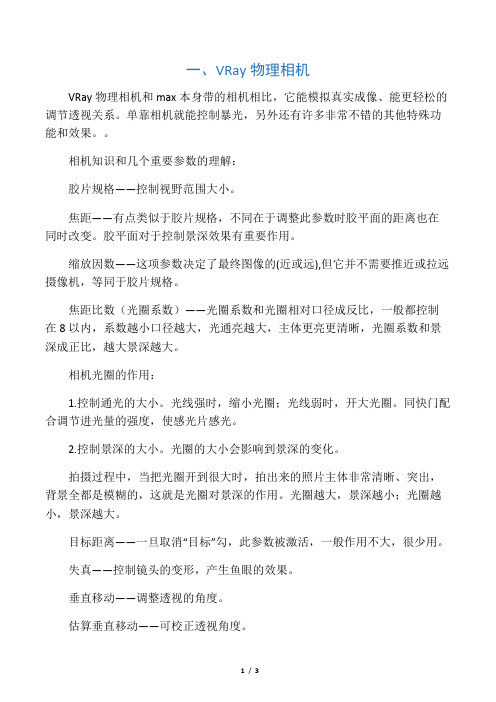
一、VRay物理相机VRay物理相机和max本身带的相机相比,它能模拟真实成像、能更轻松的调节透视关系。
单靠相机就能控制暴光,另外还有许多非常不错的其他特殊功能和效果。
相机知识和几个重要参数的理解:胶片规格——控制视野范围大小。
焦距——有点类似于胶片规格,不同在于调整此参数时胶平面的距离也在同时改变。
胶平面对于控制景深效果有重要作用。
缩放因数——这项参数决定了最终图像的(近或远),但它并不需要推近或拉远摄像机,等同于胶片规格。
焦距比数(光圈系数)——光圈系数和光圈相对口径成反比,一般都控制在8以内,系数越小口径越大,光通亮越大,主体更亮更清晰,光圈系数和景深成正比,越大景深越大。
相机光圈的作用:1.控制通光的大小。
光线强时,缩小光圈;光线弱时,开大光圈。
同快门配合调节进光量的强度,使感光片感光。
2.控制景深的大小。
光圈的大小会影响到景深的变化。
拍摄过程中,当把光圈开到很大时,拍出来的照片主体非常清晰、突出,背景全都是模糊的,这就是光圈对景深的作用。
光圈越大,景深越小;光圈越小,景深越大。
目标距离——一旦取消“目标”勾,此参数被激活,一般作用不大,很少用。
失真——控制镜头的变形,产生鱼眼的效果。
垂直移动——调整透视的角度。
估算垂直移动——可校正透视角度。
曝光——不勾场景会比较亮,而且上面的很多参数不会起作用。
渐晕——类似于真实相机的镜头渐晕(图片的四周较暗中间较亮)。
白平衡——就是无论环境的光线影响白色如何变化都以这个白色定义为白色,可用来控制整个场景的色调。
如果将场景中的偏暖色调改为偏冷色调,则可将此色设置为暖色,反之设置为冷色。
默认白色为标准状态。
快门速度——控制图象的明暗度,常与光圈系数配合使用。
实际速度是快门速度的倒数,所以数字越大越快;快门速度越小实际速度越慢,通过的光线更多主体更亮更清晰。
快门速度和运动模糊成反比,值越小越模糊相机快门的作用1.控制曝光时间长短。
光线强时,提高速度;光线弱时,降低速度。
VRAY物理相机简介及其参数

zoom factor放大系数
f-number光圈系数
target distance目标点距离(但targeted未勾选时有效)
distortion扭曲
distortion type扭曲类型
uadratic平方
cubic立方
vertical shift 自动垂直纠正
specify focus手动调焦
focus distance焦距(当specify focus勾选时有效)
exposure暴光
vignetting渐晕
white balance白平衡
shutter speed(1/x)快门(照相机)
shutter angle(deg)快门角度(摄影机)
shutter offset(deg)快门偏移(摄影机)
latency(s)延迟(摄像机)
film speed(ISO)底片感光速度
Bokeh effiects:散景特效
blades光圈刃片数
rotation(deg
笔者本人对摄影了解甚少,先在网上搜集了几篇文章,了解一下它的参数。 Basic parameters :基本参数
type:类型
still cam照相机
movie cam摄影机
video摄像机
targeted目标点
film gate(mm)片门大小
focal length(mm)焦距
Vray物理相机介绍主要参数
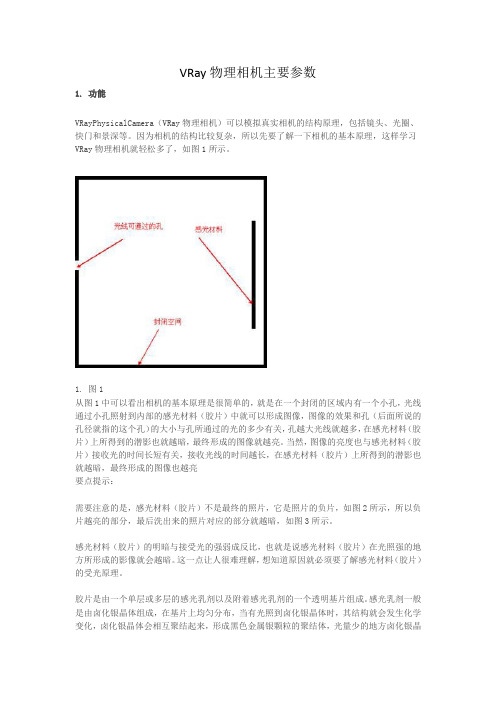
VRay物理相机主要参数1. 功能VRayPhysicalCamera(VRay物理相机)可以模拟真实相机的结构原理,包括镜头、光圈、快门和景深等。
因为相机的结构比较复杂,所以先要了解一下相机的基本原理,这样学习VRay物理相机就轻松多了,如图1所示。
1. 图1从图1中可以看出相机的基本原理是很简单的,就是在一个封闭的区域内有一个小孔,光线通过小孔照射到内部的感光材料(胶片)中就可以形成图像,图像的效果和孔(后面所说的孔径就指的这个孔)的大小与孔所通过的光的多少有关,孔越大光线就越多,在感光材料(胶片)上所得到的潜影也就越暗,最终形成的图像就越亮。
当然,图像的亮度也与感光材料(胶片)接收光的时间长短有关,接收光线的时间越长,在感光材料(胶片)上所得到的潜影也就越暗,最终形成的图像也越亮要点提示:需要注意的是,感光材料(胶片)不是最终的照片,它是照片的负片,如图2所示,所以负片越亮的部分,最后洗出来的照片对应的部分就越暗,如图3所示。
感光材料(胶片)的明暗与接受光的强弱成反比,也就是说感光材料(胶片)在光照强的地方所形成的影像就会越暗。
这一点让人很难理解,想知道原因就必须要了解感光材料(胶片)的受光原理。
胶片是由一个单层或多层的感光乳剂以及附着感光乳剂的一个透明基片组成。
感光乳剂一般是由卤化银晶体组成,在基片上均匀分布,当有光照到卤化银晶体时,其结构就会发生化学变化,卤化银晶体会相互聚结起来,形成黑色金属银颗粒的聚结体,光量少的地方卤化银晶体会相互聚结也少,这样就形成了影像(负像)。
负像上黑暗(厚的)部分就是曝光较多部分;明亮(薄的)部分就是曝光较少的部分;全透明部分就是没有受到光照射的部分。
上面的理论有些复杂,其实这些理论的最终解释就是相机上的孔径大小以及光通过孔的时间与最后洗出来的照片的明暗区是成正比的。
2. 图23. 图3真实相机的结构要比图1中复杂,如图4所示,最主要的就是增加了镜头、光圈、快门和焦距控制等装置。
VR物理相机详解

一般常用35mm相机 焦距:值越大,景深区域越模糊 光圈: 值越大渲的图越暗,值越小图越亮 值越大所拍物体焦点的四周就更清晰,值越小四周就更模糊 当确定相机位置后,点击该按钮,可以帮 助校正相机视图。 快门:注意,一般是1/4或1/8这样的分数 来表示,我们填写的其实是分母。 此值越大快门时间越短,进光量越小,画 面越暗。此值越小画面越亮。 值越高,胶片越容易被感光,画面越亮 白天ISO都控制在100-200,晚上控制在300-400
v-ray物理相机
主ቤተ መጻሕፍቲ ባይዱ:梁静
Vray物理相机
• VR物理相机与3D的相机有什么区别?
– MAX相机是不可能实现照明,但VR的物理相机可以。也就 是当你把参数设好后,如果觉得整体太亮或太暗就不用动灯 光了,通过调节相机的快门等参数改变场景的亮度; – 焦距的调节也更灵活和方便;
– 还可以调节景深。
Vray物理相机
Vray物理相机
•
焦距比数:(光圈)
– – – – – 图象的曝光程度可以通过调整光圈来满足。 光圈的作用和瞳孔相似,光强的时候,光圈应小些。 光线强时,设置教大的光圈值以减少进入相机的光线数量; 光线暗时,设置较小的光圈值,使更多的光线进入相机。 控制场景亮度,和景深有一定关系
•
快门:
– 快门速度决定了曝光时间。速度,分母越小,曝光时间越长,图象越亮。 – 该值大小影响到运动模糊效果。
Vray物理相机
景深
• Depth of Field (景深DOF) – 即在调焦使影像清晰时,在 焦点的前后一段距离内的区 域,图像能清晰的呈现,而 这一段范围我们称之为景深, 景深越长,那么能清晰呈现 的范围越大;反之,景深越 小,则前景或背景会变得模 糊,模糊是因为聚焦松散所 形成的一种朦胧现象。从光 学理论角度来看,在镜头的 焦距下,能够清楚的成像的 只有在一物距上的平面,在 此平面外的景物都会模糊。
VRay物理相机全参数详解,胶片感光变焦光圈值白平衡
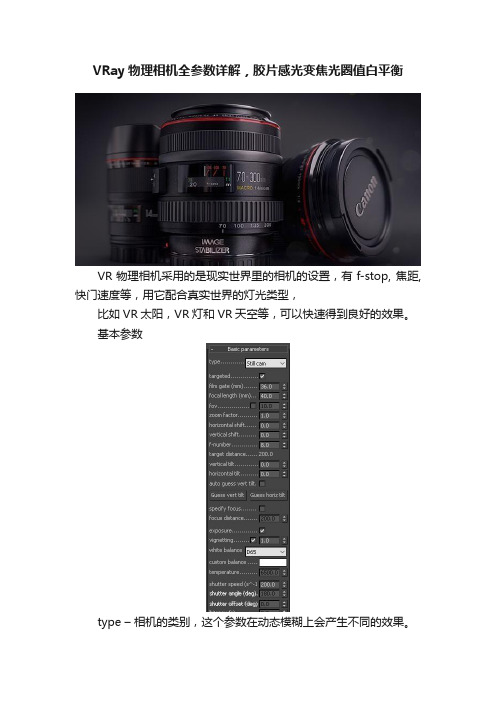
VRay物理相机全参数详解,胶片感光变焦光圈值白平衡VR物理相机采用的是现实世界里的相机的设置,有f-stop, 焦距, 快门速度等,用它配合真实世界的灯光类型,比如VR太阳,VR灯和VR天空等,可以快速得到良好的效果。
基本参数type –相机的类别,这个参数在动态模糊上会产生不同的效果。
Still cam –模拟普通相机在常规快门速度下的效果。
Cinematic camera –模拟带有圆形快门的影视摄影机效果。
Video camera –模拟带有CCD矩阵的摄影机效果。
targeted –决定在场景里是否看到相机的目标点film gate (mm) –以毫米为单位,定义片门的水平数值。
垂直数值则由渲染图的比例进行相应的缩放(垂直胶片尺寸 = 水平胶片尺寸 / 宽高比).focal length (mm) 焦距–决定了相机的焦距。
fov –当勾选时,这个参数的数值会取代之前的film gate和focal length两项参数。
zoom factor (变焦)–模拟相机的变焦效果。
数值高于1,相当于放大效果,小于1,相当于缩小效果。
horizontal shift –调整相机的水平视界,比如0.5的数值,会让相机向左侧移动当前画面水平宽度的一半。
vertical shift –调整相机的垂直视界,比如0.5的数值,会让相机向上方移动当前画面垂直高度的一半。
f-number(光圈值)–决定了相机的光圈。
如果Exposure(曝光)选项被勾选的话,更改这个参数还会对画面的亮度产生影响。
target distance –定义了相机与目标点之间的距离。
vertical tilt和horizontal tilt –模拟偏斜镜头的效果。
点击Guess vert tilt和Guess horiz tilt按钮对画面进行两点透视的修正(保持透视的垂直和水平)。
auto guess vert. –当勾选时,相机在动画时也会自动修正偏斜。
VRAY-14-1摄影机

VRAY-14-1摄影机在VRay渲染器中用户通过物理摄像机课以模拟出真实的摄像机效果,其参数面板如图1-28所示。
图1-28 VRayPhysicalCamera的参数面板下面对每一个参数进行详细介绍,并配合上测试图使读者更加清晰的理解每一个参数的意义1. Basic parameters(1)type(类型):VRay的物理摄像机内置了三种类型的摄像机,用户可以切换不同的摄像机类型。
①Still camera(静态摄像机):主要模拟最常规的静态画面的摄像机,也是在建筑表现中最常用的一种摄像机类型。
②Cinematic camera(电影摄像机):主要用来模拟电影摄像机效果。
③Video camera(视频摄像机):用来模拟快门摄像机,就是模拟录像机的镜头。
(2)Targeted(目标):勾选此选项,摄像机的目标点将放在焦平面上;勾选Target distance 后,可以手动调节目标点的位置。
(3)Film gate(mm)(片门大小):控制摄像机所看到的范围,值越小,看到的景越少。
(4)Focal length(mm)(焦长(单位MM)):设置摄像机的焦距。
(5)Zoom factor(放大系数):调节摄摄像机视图的缩放。
值越小,摄像机视图拉得越远。
(6)Distortion(扭曲):调节摄摄像机的扭曲系数。
扭曲效果是由下面的distortion type (扭曲类型)来控制的。
(7)Distortion type:扭曲类型,包括quadratic平方cubic立方两种模式。
可以调节对镜头的扭曲。
(8)f-number(光圈系数):设置摄像机光圈的大小。
通过调节光圈系数可以控制图像的亮度,值越大图越暗,值越小图越亮。
之前讲过它和景深也有关系,光圈大的时候景深小,光圈小的时候景深大。
如图1-29、图1-30和图1-31所示为不同f-number数值的渲染效果对比。
图1-29 f-number为2的渲染效果图1-30 f-number为3.5的渲染效果图1-31 f-number为6的渲染效果(9)Target distance(目标点距离):调节目标点距离,只有在targeted未勾选时才有效。
[V-ray]教你如何使用V-ray物理相机渲染夜晚场景
![[V-ray]教你如何使用V-ray物理相机渲染夜晚场景](https://img.taocdn.com/s3/m/7e73276bf5335a8102d2206c.png)
[V-ray]教你如何使用V-ray物理相机渲染夜晚场景以下是一个主要使用物理相机渲染夜景教程的具体作图步骤:一、焦距、光圈等参数设置1、焦距,相机的镜头焦距是衡量镜头所拍摄范围的一个重要参量。
2、光圈,控制进入镜头光的强弱,数值越大,光圈越小,进光量越少。
3、佑算垂直移动,在你移动相机位置时,点这个按扭,它可以校正视图。
4、镜头渐晕,照片的四周较暗中间较亮。
5、白平衡,相机对白色物体的还原。
6、快门,控制镜头进光时间的长短。
7、感光度就是描述胶片对光强的敏感程度,感光度越高的胶片就越容易被感光,但感光度值越大,噪点就越多。
二、正确的曝先是拍摄一张照片基本的要素,而曝光量主要由光圈、快门、感光度决定。
三、在场景打出VR相机,然后根据你想表现的重点来调整相机的角度和高度,适当调节焦距,来获得合适的画面。
特别值得提醒的是,当你确定相机位里以后,别忘记了点一下“估算垂直移动”这个按扭,它可以帮你校正相机视图。
四、根据场景表现的时段,适当调节相机暴光参数。
主要注意光圈、快门和感光度三个地方,这个场景我要表现的是夜景,这三个数的设置如图。
记住它们的参数也不是一成不变的,可在一定的范围内灵活调节。
对于这三个参数,我一般是固定光圈和感光度的值,然后根据场景亮度,在一定范围内适当调节快门值。
五、这是布光图:这个场景一共只有四个灯。
1、是模拟电视的面光;2、是床头台灯;3、是落地灯。
A顶面图B侧面图六、1、灯光1的面版设置,它主要是模拟电视屏幕,注意看画红线的地方。
2、去掉:“忽略灯光法向”的勾选让灯光的物理属性更准确。
3、为了加快渲染速度,可保存灯光直接光照,夜景可以这样做,但白天的话应该取消它可以得到更多阴影细节。
七、灯光2的面版设置。
注意看画红线的地方。
勾选Area shadow(面积阴影),并适当更改U向尺寸,让灯光阴影更柔和,数字可以根据测试的结果灵活调节。
八、灯光3的面版设置。
其他地方和灯光2是差不多的,不同的是颜色和强度,并要消高光反射,让地板反射不到这个灯。
VRay如何设置并使用物理相机
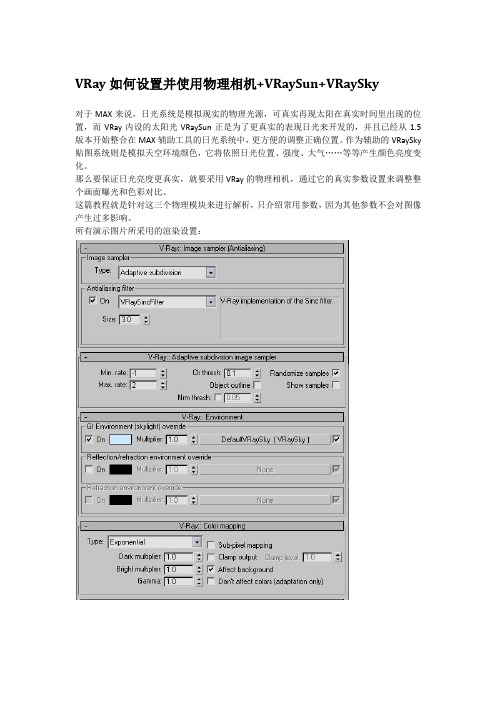
VRay如何设置并使用物理相机+VRaySun+VRaySky对于MAX来说,日光系统是模拟现实的物理光源,可真实再现太阳在真实时间里出现的位置,而VRay内设的太阳光VRaySun正是为了更真实的表现日光来开发的,并且已经从1.5版本开始整合在MAX辅助工具的日光系统中,更方便的调整正确位置。
作为辅助的VRaySky 贴图系统则是模拟天空环境颜色,它将依照日光位置、强度、大气……等等产生颜色亮度变化。
那么要保证日光亮度更真实,就要采用VRay的物理相机,通过它的真实参数设置来调整整个画面曝光和色彩对比。
这篇教程就是针对这三个物理模块来进行解析,只介绍常用参数,因为其他参数不会对图像产生过多影响。
所有演示图片所采用的渲染设置:对于MAX来说,日光系统是模拟现实的物理光源,可真实再现太阳在真实时间里出现的位置,而VRay内设的太阳光VRaySun正是为了更真实的表现日光来开发的,并且已经从1.5版本开始整合在MAX辅助工具的日光系统中,更方便的调整正确位置。
作为辅助的VRaySky 贴图系统则是模拟天空环境颜色,它将依照日光位置、强度、大气……等等产生颜色亮度变化。
那么要保证日光亮度更真实,就要采用VRay的物理相机,通过它的真实参数设置来调整整个画面曝光和色彩对比。
这篇教程就是针对这三个物理模块来进行解析,只介绍常用参数,因为其他参数不会对图像产生过多影响。
所有演示图片所采用的渲染设置:要注意:日光系统是依照上北下南左西右东的坐标方向来定位太阳,所以不论室外建筑还是室内场景,记得要先确定图纸上窗口南北朝向,在建立模型时保证方位一致,这样明暗关系才正确。
进入工具栏的辅助工具,建立日光辅助系统。
将默认设置的MAX自身日光转化为VRaySun模式。
由于VRay对MAX的天光不兼容,所以记得关掉下面的天光。
日光系统的定位模式有三种:手动、日期时间和区域地点、气象数据文件。
手动模式比较自由,可以随意调整位置,但不准确。
Vray物理相机教程及参数
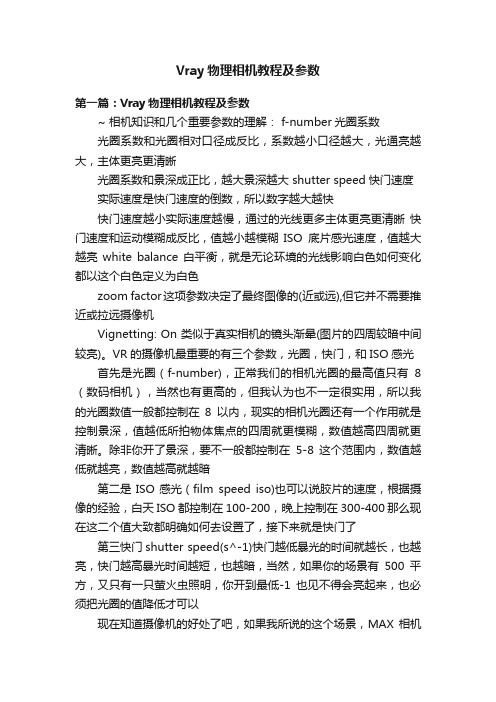
Vray物理相机教程及参数第一篇:Vray物理相机教程及参数~ 相机知识和几个重要参数的理解: f-number光圈系数光圈系数和光圈相对口径成反比,系数越小口径越大,光通亮越大,主体更亮更清晰光圈系数和景深成正比,越大景深越大 shutter speed快门速度实际速度是快门速度的倒数,所以数字越大越快快门速度越小实际速度越慢,通过的光线更多主体更亮更清晰快门速度和运动模糊成反比,值越小越模糊ISO底片感光速度,值越大越亮white balance 白平衡,就是无论环境的光线影响白色如何变化都以这个白色定义为白色zoom factor这项参数决定了最终图像的(近或远),但它并不需要推近或拉远摄像机Vignetting: On 类似于真实相机的镜头渐晕(图片的四周较暗中间较亮)。
VR的摄像机最重要的有三个参数,光圈,快门,和ISO感光首先是光圈(f-number),正常我们的相机光圈的最高值只有8(数码相机),当然也有更高的,但我认为也不一定很实用,所以我的光圈数值一般都控制在8以内,现实的相机光圈还有一个作用就是控制景深,值越低所拍物体焦点的四周就更模糊,数值越高四周就更清晰。
除非你开了景深,要不一般都控制在5-8这个范围内,数值越低就越亮,数值越高就越暗第二是ISO感光(film speed iso)也可以说胶片的速度,根据摄像的经验,白天ISO都控制在100-200,晚上控制在300-400 那么现在这二个值大致都明确如何去设置了,接下来就是快门了第三快门shutter speed(s^-1)快门越低暴光的时间就越长,也越亮,快门越高暴光时间越短,也越暗,当然,如果你的场景有500平方,又只有一只萤火虫照明,你开到最低-1也见不得会亮起来,也必须把光圈的值降低才可以现在知道摄像机的好处了吧,如果我所说的这个场景,MAX相机是不可能实现照明,但VR的物理相机可以,也就是当你把参数设好后,如果觉得整体太亮或太暗就不用动灯光了,只要动摄像机就行了vray物理相机参数详解vr物理相机和max本身带的相机相比,它能模拟真实成像、能更轻松的调节透视关系。
v-ray基础教程

Vr光源:细分便是阴影边缘模糊曾度Vy阳光:选项0,全局光颜色,尺寸:控制阴影边缘的锐利程度。
浑浊度:大气层的浑浊程度,越大会越黄。
臭氧:和混戳程度差不多。
亮度:阳光的倍增值。
物理相机,提亮亮度吧快门速度调小,提高亮度把光圈调大,提高亮度吧感光度调大,颜色映射:涉及曝光,线性曝光:曝光不是很平滑一般不用。
指数曝光:场景的对比度不强但是比较柔和。
莱茵哈图:一般使用,亮色倍增:提亮亮部,暗色倍增,降低暗部的亮度。
局部调灯光,全局调曝光材质:乳胶漆墙面:反射,反射-菲涅尔,反射-高光-光泽度-0.25,选项取消追踪反射木地板:右击反射层,反射,菲涅尔反射,高光-光泽度:0.85-0.6.反射-光泽度:0.7-0.85。
凹凸=通过贴图,凹凸:贴图位图,指定灰度度用灰度指定凹凸程度,一般0.01,0.1一般是用于草地石头。
降低反射用正对方向颜色改灰,模糊强度高光反射的光泽度改小,亚光调小,高光调大不锈钢:创建反射层,贴图通道,指定贴图,反射最大,漫反射调节颜色调节到170,。
磨砂不锈钢:在不锈钢的基础上,反射光泽度0.8玻璃:添加反射层,折射层。
反射-菲涅尔,漫反射:透明度-最大,折射-折射率折射率-1.5·1.7.颜色是通过折射-雾颜色,颜色倍增-0.05~0.02,磨砂-折射-反射光泽度-0.85沙发皮革:创建反射层-反射类型-菲涅尔,高光光泽度0.75,反射光泽度0.75,贴图-凹凸-0.01~0.1窗纱材质:创建折射层,漫反射-透明度-80,折射-折射率-折射率-1~1.1,折射-光泽度-0.85灯罩:方法一:创建反射层折射层,反射-菲涅尔-高光-光泽度0.55,漫反射-透明度-80,折射-折射率-1.1,折射光泽度-0.8.方法二:创建自发光效果-亮度20,用于对灯光要求不大,不经常使用布料:创建反射-菲涅尔-高光-光泽度-0,。
35 选项-取消追踪反射,凹凸贴图抛光石材:创建反射层-菲涅尔,反射-高光-光泽度-0.9,反射-反射-光泽度-0.95,菲涅尔-折射-2.0{提高反射亮度} 清水混凝土:创建反射-菲涅尔反射-高光-关泽度0.6-反射-光泽度0.5-凹凸贴图地砖:添加反射层,反射-添加位图。
初学者必读VRay 2.0相机设置(3)——设置运动模糊效果
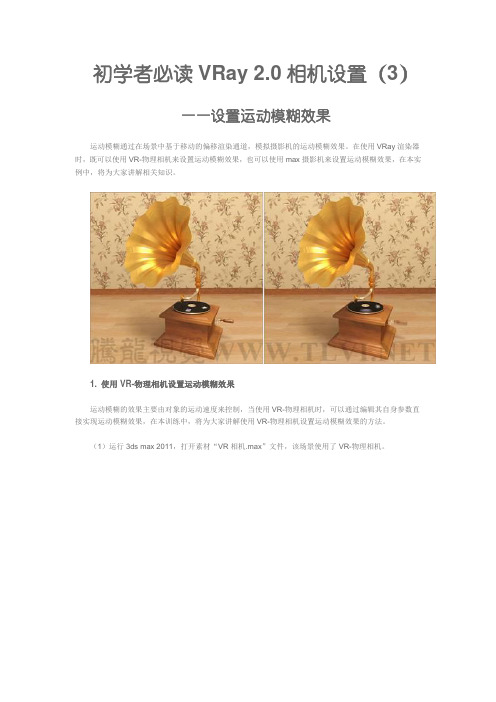
初学者必读VRay 2.0相机设置(3)——设置运动模糊效果运动模糊通过在场景中基于移动的偏移渲染通道,模拟摄影机的运动模糊效果。
在使用VRay渲染器时,既可以使用VR-物理相机来设置运动模糊效果,也可以使用max摄影机来设置运动模糊效果,在本实例中,将为大家讲解相关知识。
1. 使用VR-物理相机设置运动模糊效果运动模糊的效果主要由对象的运动速度来控制,当使用VR-物理相机时,可以通过编辑其自身参数直接实现运动模糊效果,在本训练中,将为大家讲解使用VR-物理相机设置运动模糊效果的方法。
(1)运行3ds max 2011,打开素材“VR相机.max”文件,该场景使用了VR-物理相机。
(2)播放动画,可以看到手柄和唱片设置了动画。
(3)拖动时间滑条到第71帧,并选择“VR-物理相机001”对象。
(4)进入“修改”面板,在“采样”卷展栏内选择“运动模糊”复选框,渲染运动模糊效果。
(5)确定“细分”参数为15,渲染“VR-物理相机001”视图,可以看到出现了运动模糊效果。
(6)设置“快门速度”参数。
提示:减小“快门速度”参数后,场景会变亮,这是需要设置其他参数来保持场景亮度的平衡。
(7)设置“光圈系数”参数,渲染“VR-物理相机001”视图,观察运动模糊效果。
2. 使用max摄影机设置运动模糊效果在使用VRay渲染器时,max摄影机设置可以通过在“渲染设置”面板中设置相关参数来设置运动模糊,在本训练中,将为大家讲解相关知识。
(1)运行3ds max 2011,打开素材“max摄影机.max”文件,该场景使用了max摄影机。
(2)打开“渲染设置”对话框,进入“V-Ray::相机”卷展栏。
(3)在“运动模糊”选项组内选择“开启”复选框。
提示:“运动模糊”选项组内的设置对VR-物理相机无效。
(4)拖动时间滑条移动到第71帧,渲染Camera001视图,观察运动模糊效果。
(5)设置“持续(帧)”参数。
(6)渲染Camera001视图,观察运动模糊效果。
vray物理相机英汉对照教程

vray物理相机教程VRay Physical Camera Tutorial/vray 物理相机教程翻译by:If you haven’t used a manual photo camera in real life, this tutorial is for you!如果你还没有使用过相机在现实生活中,那本教程就是给你的!As a photographer, I’ve alw ays found the settings for VRay Physical Camera very natural and self-explanatory.作为一个摄影师,我经常发现,设置VRay物理相机效果很自然且不言自明。
So it came as a bit of a surprise to find out how many people actually find them frustrating and hard to understand!但是发现有不少人觉得它难和难以理解!So here’s my attempt to simplify it a bit!所以我试图简化一点解释这个!Focal Length/焦距This is the first parameter you should pay attention to.这是第一个应该注意的参数。
It is set in millimeters and works just like changing a lens on a SLR camera.它被设置为毫米,工作原理就像改变一个单反相机的镜头。
Low value = large angle of view (Wide Angle lens in photographer lingo) High value = small angle of view (Tele Photo lens).低值=大视角(广角镜头在摄影师行话里)高值=小的视角(Tele照片镜头)。
摄影常识(VRAY物理相机最基本常识)
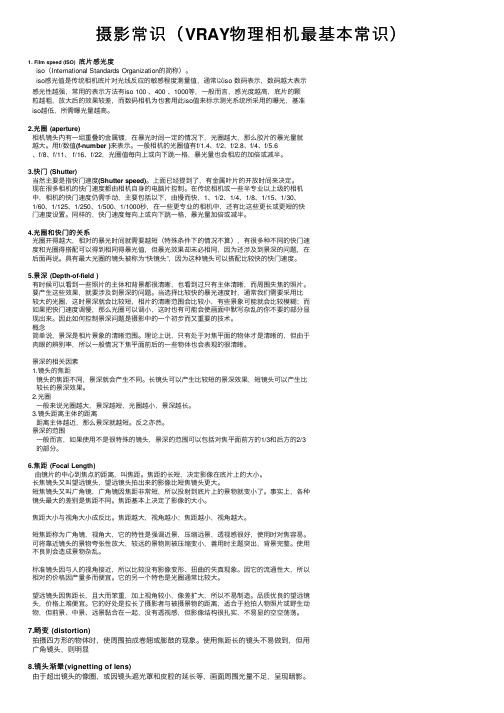
摄影常识(VRAY物理相机最基本常识)1. Film speed (ISO) 底⽚感光度iso(International Standards Organization的简称)。
iso感光值是传统相机底⽚对光线反应的敏感程度测量值,通常以iso数码表⽰,数码越⼤表⽰感光性越强,常⽤的表⽰⽅法有iso 100、400、1000等,⼀般⽽⾔,感光度越⾼,底⽚的颗粒越粗,放⼤后的效果较差,⽽数码相机为也套⽤此iso值来标⽰测光系统所采⽤的曝光,基准iso越低,所需曝光量越⾼。
2.光圈 (aperture)相机镜头内有⼀组重叠的⾦属镀,在暴光时间⼀定的情况下,光圈越⼤,那么胶⽚的暴光量就越⼤。
⽤f/数值(f-number )来表⽰。
⼀般相机的光圈值有f/1.4、f/2、f/2.8、f/4、f/5.6、f/8、f/11、 f/16、f/22,光圈值每向上或向下跳⼀格,暴光量也会相应的加倍或减半。
3.快门(Shutter)当然主要是指快门速度(Shutter speed)。
上⾯已经提到了,有⾦属叶⽚的开放时间来决定。
现在很多相机的快门速度都由相机⾃⾝的电脑⽚控制。
在传统相机或⼀些半专业以上级的相机中,相机的快门速度仍需⼿动,主要包括以下,由慢⽽快,1、1/2、1/4、1/8、1/15、1/30、1/60、1/125、1/250、1/500、1/1000秒,在⼀些更专业的相机中,还有⽐这些更长或更短的快门速度设置。
同样的,快门速度每向上或向下跳⼀格,暴光量加倍或减半。
4.光圈和快门的关系光圈开得越⼤,相对的暴光时间就需要越短(特殊条件下的情况不算),有很多种不同的快门速度和光圈得搭配可以得到相同得暴光值,但暴光效果却未必相同,因为还涉及到景深的问题,在后⾯再说。
具有最⼤光圈的镜头被称为“快镜头”,因为这种镜头可以搭配⽐较快的快门速度。
5.景深 (Depth-of-field )有时候可以看到⼀些照⽚的主体和背景都很清晰,也看到过只有主体清晰,⽽周围失焦的照⽚。
VR渲染篇
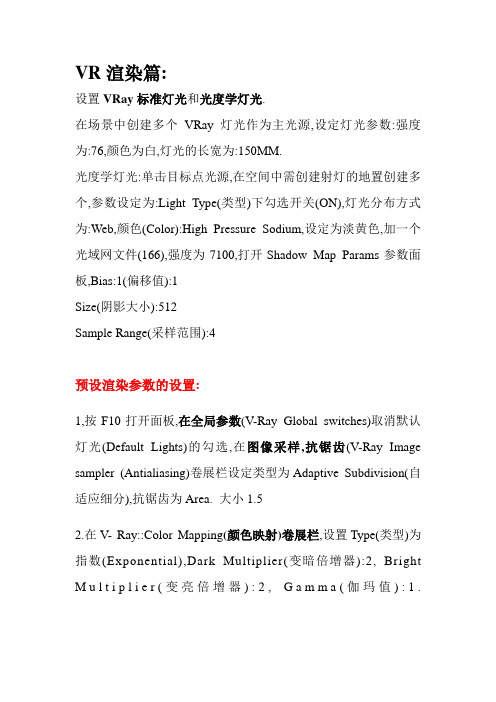
VR渲染篇:设置VRay标准灯光和光度学灯光.在场景中创建多个VRay灯光作为主光源,设定灯光参数:强度为:76,颜色为白,灯光的长宽为:150MM.光度学灯光:单击目标点光源,在空间中需创建射灯的地置创建多个,参数设定为:Light Type(类型)下勾选开关(ON),灯光分布方式为:Web,颜色(Color):High Pressure Sodium,设定为淡黄色,加一个光域网文件(166),强度为7100,打开Shadow Map Params参数面板,Bias:1(偏移值):1Size(阴影大小):512Sample Range(采样范围):4预设渲染参数的设置:1,按F10打开面板,在全局参数(V-Ray Global switches)取消默认灯光(Default Lights)的勾选,在图像采样,抗锯齿(V-Ray Image sampler (Antialiasing)卷展栏设定类型为Adaptive Subdivision(自适应细分),抗锯齿为Area. 大小1.52.在V- Ray::Color Mapping(颜色映射)卷展栏,设置Type(类型)为指数(Exponential),Dark Multiplier(变暗倍增器):2, Bright M u l t i p l i e r(变亮倍增器):2,G a m m a(伽玛值):1.3,勾选开启全局照明(GI),设定首次反弹GI为:(发光贴图),二次反弹为(灯光缓冲).设定发光贴图参数(lrradiance Map):当前预置上:自定义(Custom)基本参数中最小比率:-5,最大比率:-3.模型细分:50,插补采样:20. 设定灯光缓冲(Light cache):细分:800, 采样大小:0.02,比例:屏幕, 进程数量:2. 勾选重建参数下预滤器,Pre-filter.设定摄像机类型:在创建面板,单击选择为VRay的物体像机,然后在TOP视图创建一个,物理相机的三个重要参数:光圈,快门和ISO 感光.参数设定为:类型:Still camf-mumber(光圈):5 相机的光圈大小,控制渲染图的最终亮度,值越小图像越亮.可时和景深有关,小光圈景深大.反之同理.Shutter Speed(快门速度):18:控制光的进光时间,值越小,进光时间越长,图就越亮.反之,值越大,进光时间越小,图越暗.film speediso(ISO):450,控制图的亮暗,值越大,表示ISO的感光系数强,图越亮.一般白天效果比较适合用较小的ISO,而晚上效果比较适合用较大的ISO.最终渲染设置:设置最终渲染参数,只是在预制渲染参数的基础上把一些关键的参数设置的更高一些,以保证最终渲染品质.1.在全局面板, 取消勾选默认灯光, 设定Raytracing(光线跟踪):Secondary Rays Bias(二级光线偏移):0.0022.在图像采样和抗锯齿:选择Adaptive Subdivision,(自适应细分) Mitchell-Netravali.3,在自适应图像采样栏,设定最小比率和最大比率:-1, 2. 颜色阈(Clr thresh)值:0.1,勾选对象轮廓(Object outline),标准阈值(Nrm Thresh):0.054,间接照明为发光贴图和灯光缓冲.5, 发光贴图参数:预置自定义,最小比率:-5,最大比率:-2,模型细分:50,插补采样:20.颜色阈值:0.3,标准阈值:0.1.6,灯光贴图栏,设定细分:1200,进程数量:4.勾选预滤器:107,在rQMC 采样器面板,设定适应数量:0.85,噪波阈值:0.005,最小采样值:10,全局细分倍增器:1.28,颜色映射面板:类型为: 指数变暗倍增器:2, 变亮倍增器:2,伽玛值:1.9,设定最终的图像输出尺寸为:2000*1500.灯光和渲染二:使用VRay Sun灯光模拟日光和VRay Sky模拟天光相结合的方法创建真实的日光效果。
vray阴影捕捉器原理

vray阴影捕捉器原理V-Ray是一款流行的渲染器,广泛应用于电影、动画、游戏和建筑可视化等行业。
V-Ray的阴影捕捉器是V-Ray的一个重要功能,它能够准确地捕捉和模拟光线的传播和衰减,从而产生逼真的阴影效果。
V-Ray的阴影捕捉器的原理是基于光线跟踪和光线的相互作用。
光线跟踪是一种通过模拟光线从光源到目标物体的传播路径来渲染图像的方法。
在V-Ray中,光线在渲染时会向前追踪并与场景中的对象相交,从而确定光线是否能够到达相机。
当光线与物体相交时,会发生光线的折射、反射和吸收等现象,这些现象会对阴影的生成产生影响。
在V-Ray中,阴影捕捉器主要有两种类型:局部阴影捕捉器和全局阴影捕捉器。
局部阴影捕捉器用于处理物体表面上的局部阴影,例如物体的投影阴影或周围物体的遮挡阴影。
全局阴影捕捉器则用于处理物体之间的全局光照影响,例如间接光照和环境光遮蔽。
局部阴影捕捉器使用了一种称为“投影映射”的技术。
投影映射将光源的位置和方向映射到场景的一个平面上,并生成一个深度贴图。
这个深度贴图记录了光线从光源到物体上每个像素的距离。
当需要渲染阴影时,渲染器会根据当前像素所在的位置和光源的深度贴图来确定光线是否经过或被周围物体遮挡,从而产生实时的阴影效果。
全局阴影捕捉器使用了一种称为“光子映射”的技术。
光子映射通过在场景中发射大量的“光子”粒子,模拟光线在场景中的传播和衰减。
当光子与物体相交时,会记录下交点的位置、颜色和能量信息。
当需要计算阴影时,渲染器会根据光子的信息和光线的传播路径来确定光线是否经过或被周围物体遮挡,从而产生实时的阴影效果。
除了局部阴影捕捉器和全局阴影捕捉器,V-Ray还提供了其他一些改进和优化阴影效果的技术。
例如,V-Ray的渲染器支持软阴影,这是一种通过模糊阴影边缘来模拟光线的扩散和散射的方法。
此外,V-Ray还支持透明物体的阴影渲染,这是一种通过考虑物体的透明度来计算阴影的方法。
总之,V-Ray的阴影捕捉器基于光线跟踪和光线的相互作用原理,通过模拟光线的传播和衰减来生成逼真的阴影效果。
V-Ray材质参数

常用材质1 玻璃——反射、折射层1 反射层—指定菲涅尔贴图折率:1.55—1.72 漫反射—透明度加大——接近白3 折射层—折率1.5—1.74 色彩:折射层中控制,颜色倍增0.02-0.055 磨砂:折射层—光泽度0.852 乳胶漆1 反射层—菲涅尔,光泽度0.2-0.32 选项—取消追踪反射3 木地板1 反射层—菲涅尔,HL光泽度—0.85(0.6—0.85),反射REGL—0.7—0.85或都设0.7。
2 贴图—凹凸—指定位图—凹凸值0.01(1最大—适宜于草地和石材)3 反射参数调整—反射贴图中颜色和数值调整(正对方向180),高光光泽度和反射光泽度(越低越粗糙)4 不锈钢1 RE—反射色颜色2402 漫射层—颜色170磨砂效果—反射层REG0.85 皮革1 RE—菲, HLG0.75,REG0.75(大清晰小模糊)2 Chart:凹凸贴图(灰度图或原图)凹凸值0.016 窗纱1 漫反射Diffuse—80透明度2 Refract(折射)—折射率RFindex(1或1.1)3 折射-光泽度Gloss(日)0.857 灯罩1 RE—菲,HLG0.552 漫反射—半透明80,3折射-折射率RF1.1—1.2,Gloss0.85点光源:亮度1000,阴影半径18 布料1 RE—菲,HLG0.352 Option—取消追踪反射3 Chart(贴图)—位图—凹凸位图9 抛光石材1 RE—菲(折射率2.0,玻璃用2.2—2.3),HLG0.9,REG0.95(大清晰小模糊)10 地砖1 RE—位图,HLG0.4,REG0.4()2 Chart—凹凸位图(贴图控制反射)1.011 混凝土1 RE—菲,HLG0.6,REG0.72 Chart—凹凸位图0.612 水体1 RE—菲2 Diffuse—透明度3 RF—RFI1.33,雾浅蓝色,0.02倍增4 Chart—凹凸2.2(1—2.5),噪波noise贴图尺寸(大小)15(同时控制)13 草地1 Chart—凹凸(同一位图),置换—位图—10—渲染时间长(只用于小面积)13 背景天空1 自发光一贴位图),亮度10-30,2 Option—取消可被覆盖3 材质必须贴于正面(翻转平面)13 窗框1 RE—HLG0.75,REG0.75测试参数设置1 保存/加载测试参数2 全局开关—材质覆盖2003图像采样器—固定比率(出图用纯蒙特卡罗),取消抗锯齿过滤4 输出尺寸5 间接照明—发光贴图/灯光缓存6 发光贴图—最小比率-5,最大比率-3,半球细分306 灯光缓存—100出图参数设置1 材质细分:B—选中材质—VR材质,RE细分24(16—24)2 灯光细分:24(16-24越大越慢)3 图像采样器:纯蒙特卡罗(自适应量0.75,最少采样24,噪0.005),最少细分3,最多细分16,勾选抗锯齿过滤,Catmull Rom4 输出尺寸:2400(电脑1600,打印2400—3000)5 间接照明:发光贴图—最小比率-3,最大比率0,半球细分506 灯光缓存:细分10007 保存为tif或tga无损格式附:物理相机可控制场景亮度:快门速度1/100秒比1/200秒亮;光圈1/8比1/16亮;感光度越大越亮。
- 1、下载文档前请自行甄别文档内容的完整性,平台不提供额外的编辑、内容补充、找答案等附加服务。
- 2、"仅部分预览"的文档,不可在线预览部分如存在完整性等问题,可反馈申请退款(可完整预览的文档不适用该条件!)。
- 3、如文档侵犯您的权益,请联系客服反馈,我们会尽快为您处理(人工客服工作时间:9:00-18:30)。
F2.8
照片欣赏
照片欣赏
照片欣赏
照片欣赏
照片欣赏
照片欣赏
照片欣赏
照片欣赏
设置参数——快门
快门速度(1/S)数值X越小,画面越亮, 快门是相机用来控制感光片有效曝光时间的装置 快门速度就是该装置打开的时间长度 相机常用的快门速度:1 ½ ¼ 1/8 1/15 1/30 1/60 1/125 1/250 1/500 1/1000 1/2000 快门速度一般设置为:1/2s
物理相机——参数设置
焦距(镜头焦距) 调整画面明暗参数
光圈 快门速度 ISO
物理相机——调整画面明暗参数
光圈、快门速度、ISO功能一样(在制作静态效果图上) 光圈一般设置为:16 快门速度一般设置为:1/2s ISO一般设置为:100
参数设置——焦距
焦距——视角
一般室内空间使用超广角镜头 焦距:24 20 18 16
V-Ray物理相机介绍
内容
物理摄影机
空间氛围
渲染流程
标准相机VS物理相机 标准摄影机VS物理摄影机
标准相机VS物理相机 卡片机
单反机
物理相机
物理相机——优势
优势: 调节画面明暗、平衡色调 同一空间渲染多个角度
例子:同一空间多个角度渲染 标准相机可能会出现各个角度明暗、色调不一致的情况
物理相机可以通过丰富的参数调节环境光线不足、曝光、 偏色从而达到各个角度效果一致。
参数设置——光圈
光圈一般设置为:16
参数设置——光圈影响景深源自 在聚焦完成后,在焦点前后的范围内都能形成 清晰的像,这个距离范围叫做景深 光圈数值越小,景深越短(主体越明显)
景深
景深
拍摄时用相机对着被拍物体进行对焦,听到相机 嘀的一声,被拍物体清晰的成像,这个过程叫做 “合焦”,对焦点前后都很清晰的这一段范围我 们叫“景深”。
视角
人眼焦距约35mm 正常人视角约为50度
参数设置——光圈
影响进光量
光圈数值越小 画面越亮 光圈F值=镜头的焦距/镜头光圈的直径 F8=1/0.125 F2=1/0.5 f/1.0, f/1.4,f/2.0,f/2.8, f/4.0, f/5.6, f/8.0, f/11, f/16, f/22, f/32, f/44, f/64 前者的进光量是后者的一倍
快门速度 慢(长曝光) 残影
快门速度 快(抓拍)
参数设置——ISO(感光度)
ISO数值越大,画面越亮 衡量底片对于光的灵敏程度
一般光线不足的情况下调高 ISO数值越高画面质量越低(噪点越多) 常见ISO值100 200 400 800 1600 3200等
ISO一般设置为:100
参数设置——ISO(感光度)
ISO值400
1/50s f/5.6
ISO值1600
小结
光圈一般设置为:16 快门速度一般设置为:1/2s ISO一般设置为:100
谢谢观赏
